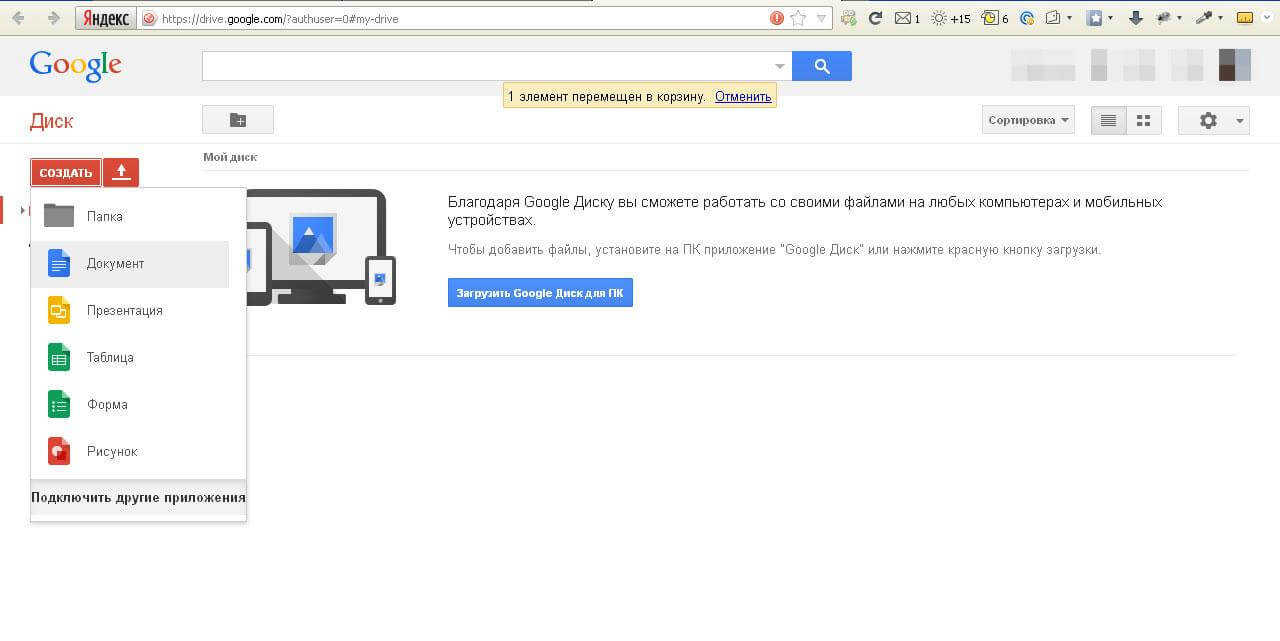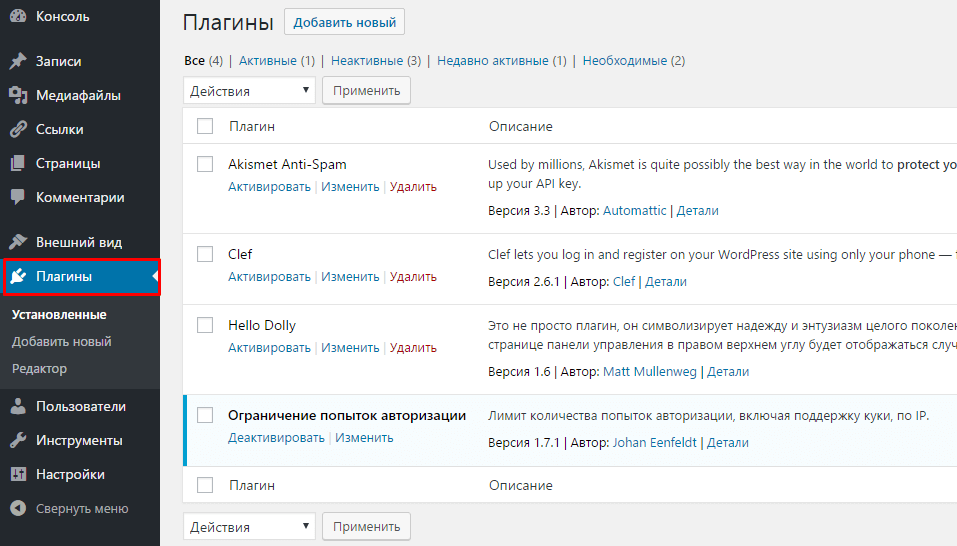Как переключиться с windows 32 на 64 бита: все плюсы и минусы перехода
Содержание:
В чём разница между 32- и 64-битной разрядностью
Разрядность системы, также иногда называемая «битностью», вовсе не обязательно должна соответствовать разрядности процессора и на современных компьютерах имеет всего два основных вида: 32 и 64.
Разница между архитектурой и разрядностью
Несмотря на внешнюю схожесть значений 86 и 32, разница между ними большая.
Как правило, архитектура x86 ориентирована на 32-битную разрядность, а архитектура x64 — на 64-битную. Однако это утверждение не всегда верно. Например, существуют 64-битные процессоры, основанные архитектуре x86 и 32-битные, основанные на третьей, совершенно иной архитектуре. Но всё же эти случаи являются большой редкостью и для себя можно запомнить, что x86 соответствует 32 бит, а x64 ориентирована на 64 бит.
Разница между x86 и x64
Как уже было сказано выше, архитектура процессора в основном определяет его разрядность, а разрядность определяет ширину регистра. От ширины регистра зависит количество данных, подлежащих единовременной обработке, и объём оперативной памяти, которую компьютер способен использовать. 32-битный регистр способен одновременно взаимодействовать с 232 адресами (покрывает 232 бита информационного потока, что равно 4 гигабайтам), а 64-битный — с 264 (покрывает предыдущий информационный поток в квадрате, который невозможно реализовать даже на самых мощных компьютерах).
Чтобы было понятней: ширина регистра — как пропускная способность перекрёстка, оперативная память — как количество машин, а процессор — регулировщик. Процессор с архитектурой x86 способен без проблем контролировать перекрёсток с пропускной способностью в 4 гигабайта — столько машин по нему можно запустить. Процессор с архитектурой x64 теоретически способен контролировать запредельно большой перекрёсток. На компьютерном же языке это значит, что такой процессор может обеспечивать корректную работу компьютеров не только своего, но и будущего поколения.
При установке Windows есть возможность выбора между x86 и x64
Таким образом, установка свыше 4 гигабайт оперативной памяти на компьютер с процессором x86 не приведёт к её практическому расширению.
Несмотря на крайне большую и невостребованную ширину регистра для 64-разрядных процессоров, создавать промежуточный этап между 32-битной и 64-битной разрядностью процессора практически бессмысленно. В общем-то между архитектурами x86 и x64 нет особой разницы в сложности реализации. Просто при разработке 32-битного реестра, до сих пор используемого большинством программ, объёмы оперативной памяти сверх 4 гигабайт казались невозможными, какими сейчас кажутся 264.
Как выбрать разрядность системы
Продолжая вышеприведённую аллегорию, можно сказать, что разрядность операционной системы определяет то, какой перекрёсток будет создаваться.
В случае если у вас процессор с архитектурой x86, то выбора вы лишены. Если же у вас архитектура x64, стоит ставить 64-разрядную систему, даже если у вас нет 4 гигабайт оперативной памяти. Причина такого выбора проста: большинство новых программ и расширений выпускается исключительно под 64-битные системы, а 32-зарядные невольно вытесняются с рынка.
Фактически из существенных плюсов у 64-разрядных систем есть только два: поддержка сверх 4 гигабайт оперативной памяти и поддержка 64-разрядного операционного обеспечения. Все 32-разрядные программы также поддерживаются без каких-либо трудностей.
Да, положительных моментов мало, но минусов почти нет. Исключение только в том случае, если вы используете какое-либо очень старое оборудование, у которого нет 64-разрядной версии драйвера. Например, 32-битные драйверы, которые не станут на 64-разрядную систему.
Разница в производительности у систем разной разрядности — миф. Он возник по причине разных требований у операционных систем, но они носят исключительно условный характер. К тому же некоторые программы или игры имеют настройки, доступные только на x64, отчего и возникают в интернете сравнения производительности для различных игр. Если такие функции или настройки и имеются, то все они отключаемы и фактически никакой разницы нет.
Tropico 5
Рис. 6.
Издатель: Haemimont Games
Стратегия в реальном времени (RTS), которая более известна, как «симулятор диктатора». Здесь боевых действий гораздо меньше, чем различной экономической деятельности.
Игроку нужно, чтобы его империя существовала без всяческих проблем. И способы для достижения цели разные.
Можно править при помощи террора, вселяя страх в души электората или же стать своеобразным «царем-батюшкой».
Все зависит от направления, которое выберет геймер. Но стоит предупредить, что диктатура с применением террора долго не просуществует.
Начало правления приходится на смутные времена колониальных веков. А окончится оно (если окончится) уже в наш век.
Игроку придется пройти всю цепочку развития общества. К его услугам самые разнообразные инструменты для достижения цели.
Это одна из немногих RTS, которая не предполагает постоянной войны.
Также она имеет весьма неплохие системные требования и запустится даже на относительно слабом компьютере с 32-битной архитектурой процессора.
Плюсы:
- Хорошая графика;
- Продуманный геймплей;
- Игра с уклоном в экономику;
- Несколько вариантов развития;
- Классическая RTS;
- Необычные вехи развития;
- Сценарий зависит от выбранного варианта правления;
- Весьма скромные системные требования;
- Можно запустить на 32-битных системах.
Минусы:
Нет мультиплеера.
Видео:
Отличия х32 от 64 битной системы Windows.
В этой небольшой статье мы как можно проще постараемся объяснить вам в чём основные отличия между Windows 32 битной системы и Windows 64 бита. Ну и естественно поможем выбрать между 64-х и 86-х.
Итак как правильно выбрать разрядность ОС — операционной системы?
 Для начала вот вам некоторые сведения:
Для начала вот вам некоторые сведения:
- x86 – это архитектура соответствующая 32-битной разрядности.
- x64 – это архитектура соответствующая 64-битной разрядности.
На разницу архитектуры операционной системы влияют два основных факта:
- Разрядность процессора
- Размер оперативной памяти
Разрядность процессора – это величина, которая определяет размер машинного слова, то есть количество информации, которой процессор обменивается с оперативной памятью (ОЗУ) компьютера.Первым пункт можно не рассматривать, — почти все современные процессоры могут одинаково работать, как в 32-х, так и в 64-х битном режиме. Более подробно про разрядность оборудования PC читайте: Информация о x86 и x64Что касается оперативной памяти, то стоит знать, что каждая ячейка (8 бит = 1 байт) ОЗУ имеет адрес и в 32-х битной системе он записывается в виде двоичного кода длиной в 32 символа. Из простых математических преобразований получаем 2^32=4294967296 байт = 4 ГБ.
То есть, в 32-битной системе, ячейки памяти условно расположенные за пределом 4 ГБ просто не получат адреса и не будут использоваться. А если использовать 64-х битную систему, то размер адресуемой памяти 2^64= 18446744073709551616. И это открывает большие границы для размеров вашей памяти.
Давайте теперь уточним какая ОС лучше.
В чем разница между операционными системами WINDOWS X32 и Windows x86?В том, что почти во всех случаях ключевым фактором является размер ОЗУ:
- меньше 4 ГБ — стоит выбрать 32-разрядную,
- больше или равно 4 ГБ – 64-разрядную.
Почему это важно
Важно знать разницу, тогда вы можете быть уверены, что установили правильное программное обеспечение и драйверы устройств. Например, когда предоставляется выбор между загрузкой 32-битной или 64-битной версии, лучше всего подходит 64-битная программа
Тем не менее, он не будет работать вообще, если вы используете 32-разрядную версию Windows.
Одно из единственных реальных, заметных отличий для вас – конечного пользователя – состоит в том, что, возможно, после загрузки большой программы вы обнаружите, что потратили впустую это время, поскольку она не будет работать на вашем конкретном компьютере. Это верно, если вы скачали 64-битную программу, которую пытаетесь использовать в 32-битной ОС.
Однако некоторые 32-разрядные программы могут нормально работать в 64-разрядной системе. Другими словами, 32-битные программы совместимы с 64-битными операционными системами. Это правило, однако, не всегда верно, и это особенно справедливо для некоторых драйверов устройств, поскольку для аппаратных устройств требуется точная версия, чтобы они могли взаимодействовать с программным обеспечением.
Ещё один случай, когда вступают в игру 32-разрядные и 64-разрядные различия, – это устранение проблем с программным обеспечением или просмотр каталога установки программы.
Важно понимать, что 64-разрядные версии Windows используют две разные папки установки, поскольку они также содержат 32-разрядный каталог. Однако, 32-разрядная версия Windows имеет только одну папку установки. Чтобы сделать это несколько запутанным, папка Program Files 64-битной версии имеет то же название, что и папка Program Files в 32-битной версии Windows. Одним из примеров того, почему это так, является то, что 32-битная программа не пытается использовать 64-битную DLL, которая не будет работать. Вместо этого, когда 32-разрядная программа установлена в папке «32-разрядных программных файлов», а затем вы запускаете указанную программу, Windows знает, что ей нужно загрузить некоторые 32-разрядные файлы, а не те, которые используются для 64-разрядных программ
Одним из примеров того, почему это так, является то, что 32-битная программа не пытается использовать 64-битную DLL, которая не будет работать. Вместо этого, когда 32-разрядная программа установлена в папке «32-разрядных программных файлов», а затем вы запускаете указанную программу, Windows знает, что ей нужно загрузить некоторые 32-разрядные файлы, а не те, которые используются для 64-разрядных программ.
Если вы запутались, посмотрите здесь:
На 64-битной версии Windows есть две папки:
- 32-разрядное расположение: C:\Program Files (x86)\
- 64-разрядное расположение: C:\Program Files\
На 32-битной версии Windows есть одна папка:
32-разрядное расположение: C:\Program Files\
Помимо инструкций, которые требуют, чтобы вы знали разницу между 64-битным и 32-битным, важна ещё одна причина понимания этих терминов, если вы не уверены, стоит ли приобретать 64-битный компьютер и/или 64-битные программы.
Например, может быть, вы хотите, чтобы программа для редактирования видео имела доступ к большему объему оперативной памяти, чем та, которую она могла бы использовать в 32-разрядной системе. Или, если вы знаете, что на используемом вами оборудовании нет опции 64-разрядного драйвера, значит, вы не можете использовать его на 64-разрядном компьютере. То же самое верно для старых 16-битных приложений, которые могут не работать на 64-битном компьютере; Знание этого может помочь вам решить, стоит ли переходить на 64-разрядный компьютер или придерживаться 32-разрядного.
Почему это важно
Важно знать разницу, тогда вы можете быть уверены, что установили правильное программное обеспечение и драйверы устройств. Например, когда предоставляется выбор между загрузкой 32-битной или 64-битной версии, лучше всего подходит 64-битная программа
Тем не менее, он не будет работать вообще, если вы используете 32-разрядную версию Windows.
Одно из единственных реальных, заметных отличий для вас – конечного пользователя – состоит в том, что, возможно, после загрузки большой программы вы обнаружите, что потратили впустую это время, поскольку она не будет работать на вашем конкретном компьютере. Это верно, если вы скачали 64-битную программу, которую пытаетесь использовать в 32-битной ОС.
Однако некоторые 32-разрядные программы могут нормально работать в 64-разрядной системе. Другими словами, 32-битные программы совместимы с 64-битными операционными системами. Это правило, однако, не всегда верно, и это особенно справедливо для некоторых драйверов устройств, поскольку для аппаратных устройств требуется точная версия, чтобы они могли взаимодействовать с программным обеспечением.
Ещё один случай, когда вступают в игру 32-разрядные и 64-разрядные различия, – это устранение проблем с программным обеспечением или просмотр каталога установки программы.
Важно понимать, что 64-разрядные версии Windows используют две разные папки установки, поскольку они также содержат 32-разрядный каталог. Однако, 32-разрядная версия Windows имеет только одну папку установки
Чтобы сделать это несколько запутанным, папка Program Files 64-битной версии имеет то же название, что и папка Program Files в 32-битной версии Windows.
Одним из примеров того, почему это так, является то, что 32-битная программа не пытается использовать 64-битную DLL, которая не будет работать. Вместо этого, когда 32-разрядная программа установлена в папке «32-разрядных программных файлов», а затем вы запускаете указанную программу, Windows знает, что ей нужно загрузить некоторые 32-разрядные файлы, а не те, которые используются для 64-разрядных программ.
Если вы запутались, посмотрите здесь:
На 64-битной версии Windows есть две папки:
На 32-битной версии Windows есть одна папка:
Помимо инструкций, которые требуют, чтобы вы знали разницу между 64-битным и 32-битным, важна ещё одна причина понимания этих терминов, если вы не уверены, стоит ли приобретать 64-битный компьютер и/или 64-битные программы.
Например, может быть, вы хотите, чтобы программа для редактирования видео имела доступ к большему объему оперативной памяти, чем та, которую она могла бы использовать в 32-разрядной системе. Или, если вы знаете, что на используемом вами оборудовании нет опции 64-разрядного драйвера, значит, вы не можете использовать его на 64-разрядном компьютере. То же самое верно для старых 16-битных приложений, которые могут не работать на 64-битном компьютере; Знание этого может помочь вам решить, стоит ли переходить на 64-разрядный компьютер или придерживаться 32-разрядного.
Источник
Преимущества и недостатки
Преимущества 64 битной системы
Преимущества 64-битных систем:
- возможность использовать больше оперативной памяти;
- улучшенная эффективность. Когда установлена дополнительная ОП, 32-разрядные системы не могут ею воспользоваться из-за ограничений адресуемого пространства. Но 64-битные системы на это способны, что часто приводит к значительному повышению производительности компьютера;
- больше виртуальной памяти. 64-разрядная архитектура Windows теоретически может предложить 8 ТБ виртуальной памяти для одного приложения. 32-разрядная ограничена 2 ГБ. Современные программы, особенно игры, видео и редакторы фотографий, требуют больше ОП. Благодаря более эффективному распределению памяти при наличии 64-разрядного процессора, оптимизированные под эту архитектуру приложения могут использовать новое пространство в полной мере;
- дополнительные функции безопасности. 64-битная версия обеспечивает дополнительную безопасность в виде аппаратного обеспечения D.E.P, функции защиты ядра и улучшенных драйверов.
Недостатки 64 битной системы
Важно учитывать недостатки, к которым относятся следующие:
- возможная несовместимость драйверов. Несмотря на то, что 64-разрядная ОС поддерживает все больше программ, для тех, кто все еще использует старые, надежные и часто функциональные аппаратные средства, переезд на новую архитектуру может оказаться весьма болезненным. Маловероятно, что 64-разрядные драйверы доступны для более старых систем и оборудования;
- некоторые ограничения ОП материнской платы. Чаще всего последняя поддерживает ранние 64-разрядные процессоры, но не предлагает использовать больше 4 ГБ ОП. Вы можете испытать некоторые преимущества 64-битного процессора, хотя и без доступа к большему количеству оперативной памяти. Возможно, пришло время обновить ОС;
- проблемы со старыми приложениями. Программное обеспечение, скорее всего, не сделает переход на 64-битную архитектуру. Старые средства, включая 16-разрядные, требуют виртуализации. В противном случае, на их обновление вам понадобится время.
Чем отличается 32 от 64?
У большинства пользователей возникает вопрос: насколько такой телефон лучше, чем устройство с популярным 32-битным процессором и какие преимущества смартфону даёт новая 64-битная архитектура?
Что такое 64-битный процессор?
Появление какого-либо параметра, который может выделить смартфон среди других устройств на рынке, очень важно для маркетологов. Это отличный инструмент для манипуляции в рекламе
Если раньше пользователи гнались за телефонами, у которого больше тактовая частота процессора или количество мегапикселей камеры больше чем у конкурентов.
То теперь, разрядность процессора (32/64) в глазах владельцев мобильных телефонов выглядит как параметр, который напрямую влияет на скорость работы смартфона.
Всё логично, число 64 больше 32, значит и процессор должен как минимум работать в два раза быстрее. Но, в действительности это не так, так как на производительность смартфона влияют и другие факторы: модель чипсета, размер оперативной памяти, графический ускоритель, оптимизация операционной системы и т.д.
Разница между 32/64 процессором
Доступное объяснение для большинства пользователей смартфонов Xiaomi можно сформулировать так:
32-битный процессор работает с числами, которые имеют максимум 32 разряда. Если в числе 64 знака, то будет использоваться 64-битный кристалл.
Какие преимущества или недостатки?
Основное преимущество и недостаток будет касаться количества оперативной памяти, которое будет использоваться в телефоне.
В 32-битном процессоре есть ограничение – одна запущенная программа или приложение может использовать максимум 4 ГБ оперативной памяти. Т.е. даже если устройство поддерживает 6 или 8 ГБ памяти ОЗУ, то в 32-битном чипе будет доступно только 4 Гигабайта.
Поэтому, учитывая что даже на ноутбуках и персональных компьютерах пользователи не используют программы, которые требуют для работы более 4 ГБ оперативки. Можно сделать вывод, что для большинства современных смартфонов 3-4 Гигабайта ОЗУ оптимально для комфортной работы популярных ресурсоёмких приложений.
Есть ли смысл срочно менять устаревший телефон?
Ещё несколько лет назад разработчики старались постоянно улучшить производительность железа. В мобильных телефонах переход от 32 на 64-битный процессор означал, что популярная ранее архитектура ARMv7 устарела и на смену ей пришла новая ARMv8.
ARMv8 имеет поддержку большего объёма ОЗУ и совместим со всеми командами ARMv7. У него также есть дополнительный набор инструкций для работы современных приложений, например встроенное шифрование данных.
Каждый год выпускается новая модель смартфона, которая быстрее работает и тратит меньше энергии. Но, с технической точки зрения, переход на 64-битную архитектуру на это особо не влияет.
Способы апгрейда операционки без переустановки системы
Пришло время узнать, как перейти с Windows 7 32 бита на 64 без переустановки. На самом деле, выполнить операцию без переустановки ОС невозможно. Однако есть способ, позволяющий не потерять нужные данные при установке новой разрядности. Для этого необходимо найти или купить новый жесткий диск, чтобы перенести на него старую систему или установить новую.
Пошаговая инструкция процесса такова:
- Выполнить резервное копирование информации или только нужных данных с системного диска со старой 32-битной Виндовс, а затем извлечь его.
- Установить новый жесткий диск или SSD, используя интерфейс, по которому он работает.
- Вставить загрузочный CD/DVD диск или флешку с образом новой операционной системы другой разрядности.
- Произвести чистую инсталляцию операционки с разделением его на тома по своему желанию.
По окончанию операции следует вставить обратно старый диск с 32-х битной Виндой. Придется каждый раз при загрузке указывать диск, чтобы именно с него стартовала система. Можно также установить автоматическую загрузку с первого носителя. Это не очень удобный способ и лучше выполнить чистую установку ОС, заранее скопировав все важные документы на флешку. По окончанию инсталляции придется установить необходимые драйвера.
Проблемы 32-битных Windows
Как говорилось ранее, 32-битники не дадут полной ёмкости в 4 гигабайт оперативки, установленной вами в компьютере, т.к. элементы и узлы компьютера будут требовать объёма памяти в пределах 4 Гбайт 32 битной системы. 512 мегабайтная видеокарта будет требовать привязки данной ёмкости к оперативной, это снизит объём доступной памяти. Как правило ОС уменьшает память до 3,12 гигабайт. Частенько ёмкость памяти бывает ещё меньше.
Windows XP и windows 7-8
Можно применять драйвера Windows XP для Windows 7-8 (это не для ОС с разрядностью 64-бита). Драйвер разрядностью 32-бита Windows XP под звуковою карту или игровой приставки в основном без проблем функционирует в windows 7-8 x32. Но работать с 64-битной ОС он не сможет, т.к. windows 7-8 не установит должным образом не подписанный драйвер.
Далее я бы хотел, что бы вы сравнили скорость загрузки 32-битной Windows 7 и 64-битной Windows 8 на этом видео:
Вывод: ставить 32-битную или 64-битную систему решать вам, но многие программы уже перешли на 64-битную разрядность, и если вам нужна высокая скорость вашей ОС вам придётся перейти на windows x64! 32-битная система таких результатов вам не даст!
Я надеюсь вы получили нужную информацию и поняли, в чем разница между системами 32-битными и 64-битными.
Друзья, если вы решите переустановить систему, я предлагаю вам устанавливать её не на обычный диск HDD, а на твердотельный диск SSD, как сделал я. Приобрести его можно на АлиЭкспресс. Диски на странице объёмом от 120 до 960 Гб, т.е., фактически 1Тб. Судя по описанию, диск подойдёт как для Компьютеров, так и для (ноутбуков).

По скриншоту вы видите, объёмы дисков. Если вам нужно будет именно установить систему, достаточно приобрести диск ёмкостью 120 Гб. Если же как полноценный жесткий диск, то, на ваше усмотрение, от 480, до 960 Гб. Почему я советую устанавливать Windows именно на твердотельный жесткий диск? Ваша система будет загружаться за считанные секунды! Если вы приобретёте диск на 1Тб, все программы у вас будут летать!
С уважением Андрей Зимин 02.04.2013г.
Что такое процессор (CPU)?
Процессор, что это вообще такое? Зачем он нужен? За какие задачи он отвечает?
Для большинства неопытных и технически неподготовленных пользователей процессором зачастую выступает весь системный блок в сборе. Но это относительно ошибочное суждение, процессор — это нечто, что сокрыто за стенками корпуса и толстым радиатором с вентилятором для его охлаждения.
Процессор или, как его еще называют, центральный процессор (Central Processing Unit) — это электронное устройство (интегральная схема), которое выполняет и обрабатывает машинные инструкции, код программ (машинный язык) и отвечает за все логические операции, которые протекают внутри вашей операционной системы и системного блока.
Без преувеличения, процессор можно назвать мозгом (или сердцем, это кому как больше нравится) любого компьютера, мобильного устройства или другого периферийного устройства. Да-да, слово процессор применимо не только к вашему системному блоку, но и планшету, смарт-холодильнику, игровой приставке, фотоаппарату и другой электронике.
Внешне процессор выглядит как квадратный (или прямоугольный) элемент или плата, в нижней части которой располагается контактная группа для подключения, в вверху находится сам кристалл процессора, который сокрыт под металлической крышкой, чтобы исключить возможность повреждения хрупкого кристалла процессора, а также крышка помогает при отводе тепла с поверхности кристалла на радиатор системы охлаждения.
Кристалл процессора состоит из кремния. Если точнее, полупроводники, из которых состоит процессор, производятся из кремния. На кремневой пластине кристалла в несколько слоёв располагается несколько триллиардов транзисторов (размер которых составляет порядка ~10 нм в зависимости от используемого техпроцесса при производстве), которые отвечают за все логические операции процессора.
На самом деле это только поверхностное описание того, из чего состоит процессор, и оно предназначено, скорее, для визуализации того, что из себя представляет процессор внутри. На самом деле все намного сложнее. К сожалению, просто и доходчиво объяснить все принципы создания и работы процессора не так просто, здесь потребуются знания как элементарной алгебры, так и продвинутой физики и электротехники, да и большинству пользователей это попросту не нужно.
Впоследствии производители процессоров научились располагать на печатной плате, помимо самого кристалла процессора, кристалл видеоядра (видеокарты), что позволило исключить необходимость в отдельной дискретной видеокарте для вывода изображения на монитор.
Подводя итог этого блока статьи и что бы дать простой ответ на такой сложный вопрос «Что такое процессор (CPU)» — процессор это сердце любого современного устройства, которое выполняет все основные операции, будь то простое сложение 2+2, набор текста в Microsoft Word или расчет физической модели в Blender.